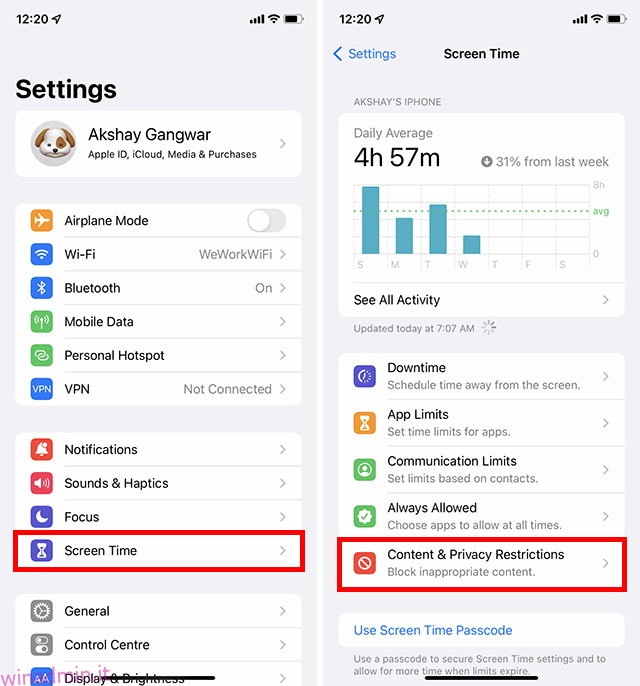A volte, ti imbatti in uno strano problema che non è solo difficile da spiegare ma anche difficile da credere. L’impossibilità di eliminare app su iOS 15 è uno di questi problemi che ha turbato molti utenti di iPhone prima o poi. Credimi, anche io ho ricevuto questo problema un paio di volte. Quindi, posso capire la frustrazione che potresti provare. Fortunatamente, ci sono alcuni suggerimenti praticabili per risolvere il problema “Impossibile eliminare app su iPhone e iPad”. Con questo in mente, parliamo dei modi e dei mezzi per risolvere il problema!
Sommario:
10 suggerimenti per risolvere il problema “Impossibile eliminare app su iPhone o iPad”.
Avere una buona comprensione di quali app puoi/non puoi eliminare sul tuo dispositivo iOS può aiutarti. Quindi, sarebbe meglio dare prima una breve occhiata alla storia del bloatware su iOS.
Quali app puoi/non puoi eliminare su iPhone e iPad?
Ogni azienda tecnologica vuole avere il maggior controllo possibile sul proprio software. E Apple non fa eccezione a questa tradizione secolare. Ecco perché ci vengono presentati un sacco di bloatware (app integrate), che lo vogliamo o meno. Quindi, se ti sei imbattuto in alcune app integrate che non usi quasi mai sul tuo iPhone e ti sei chiesto perché diavolo esistono sul tuo dispositivo, non sei il solo a porre questa domanda esistente da tempo. Dopotutto, dovresti avere il diritto assoluto di decidere quali app dovrebbero o non dovrebbero esistere sul tuo iPhone.
Con iOS 12 e versioni successive, Apple ha offerto un po’ più di libertà per eliminare le app integrate. Se non sei un fan dei bloatware, saresti soddisfatto di questa mossa.
Elenco di app proprietari che puoi eliminare su iPhone e iPad
Elenco di app integrate che non puoi eliminare sul tuo iPhone o iPad
Se stai ancora eseguendo versioni iOS precedenti come iOS 10 o 11, non hai altra scelta che vivere con le app indesiderate. Per evitare che queste app ti arrivino più e più volte, puoi creare una cartella dell’app e scaricare lì tutte le app proprietarie inutili.
Disabilita la restrizione all’eliminazione dell’app
La prima cosa che dovresti fare per risolvere il problema “Impossibile eliminare app su iPhone o iPad” è assicurarti che non vi siano restrizioni sull’eliminazione delle app. Potresti aver precedentemente limitato l’eliminazione delle app sul tuo dispositivo utilizzando Screen Time e aver dimenticato di disabilitarlo in un secondo momento. Quindi, assicurati che non stia bloccando il tuo percorso.
- Passa all’app Impostazioni sul tuo dispositivo iOS o iPadOS -> Tempo di utilizzo -> Restrizioni sui contenuti e sulla privacy.
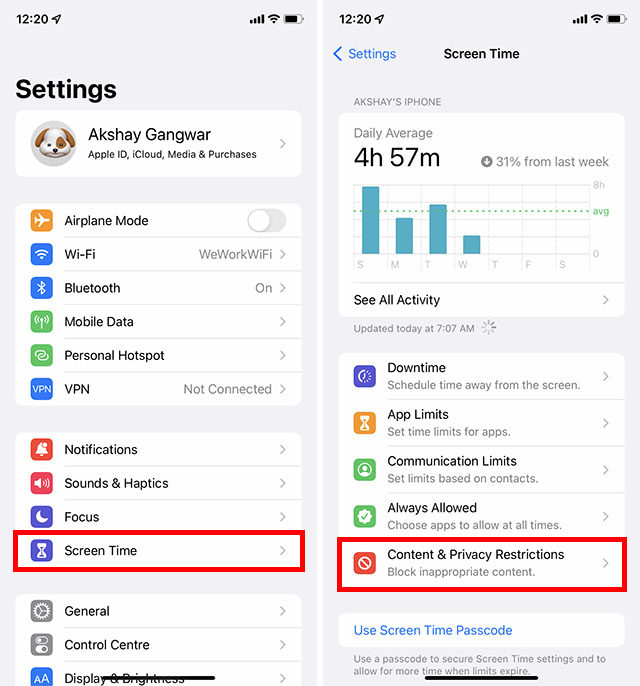

- Ora tocca Elimina app e seleziona Consenti.

Quindi, vai alla schermata principale e quindi prova a eliminare qualsiasi app per verificare se il problema è scomparso. Molto probabilmente, dovrebbe risolvere il problema.
Elimina le app dalla schermata principale e dalla libreria delle app
Il processo di eliminazione delle app nella schermata iniziale e nella Libreria app è leggermente diverso. Se sei nuovo nell’ecosistema Apple, potresti confonderti un po’.
Elimina le app nella schermata principale
- Tocca e tieni premuta l’icona dell’app che desideri eliminare -> Rimuovi app -> Elimina app. Infine, tocca Elimina nel menu a comparsa per confermare.

Elimina le app nella libreria delle app
- Vai all’app che desideri eliminare -> tocca e tieni premuta l’icona dell’app -> Elimina app -> Elimina.

Elimina le app più velocemente su iPhone e iPad
C’è un modo abbastanza accurato per eliminare più app più velocemente su dispositivi iOS e iPadOS. Salva questo ingegnoso trucco per le volte in cui desideri eliminare diverse app senza perdere molto tempo.

- Tocca e tieni premuta l’icona di un’app, quindi scegli Modifica schermata iniziale nel menu contestuale. Ora, tutte le app sul tuo dispositivo inizieranno a oscillare e mostreranno un pulsante di rimozione “-“.
- Semplicemente, premi il pulsante “-” -> Elimina app e il gioco è fatto!
Forza il riavvio del tuo iPhone o iPad
Quando ho a che fare con problemi strani o imprevisti, mi assicuro di provare il trucco dell’hard reset. Fortunatamente, mi ha salvato molte volte. Quindi, ti ricordo l’efficacia di questo hack e ti suggerisco anche di provarlo.
 Immagine per gentile concessione: Apple
Immagine per gentile concessione: Apple
- Su iPhone 8 o versioni successive e iPad senza il pulsante Home: premi e rilascia rapidamente il pulsante di aumento del volume. Quindi, premi e rilascia rapidamente il pulsante di riduzione del volume. Successivamente, tieni premuto il pulsante laterale/in alto fino a quando il logo Apple non appare sullo schermo.
- Su iPhone 7/7 Plus: tieni premuti contemporaneamente il pulsante di riduzione del volume e il pulsante laterale finché il logo Apple non viene visualizzato sullo schermo.
- Su iPhone 6s o precedenti o iPad con pulsante Home: tieni premuto il pulsante Home e il pulsante laterale/in alto finché non vedi il logo Apple sullo schermo.
Regola la sensibilità al tocco 3D/tattile
Leggermente nascosta nelle impostazioni di Accessibilità esiste un’opzione per regolare la sensibilità 3D Touch/Haptic Touch. Se non riesci a visualizzare il menu contestuale che si apre quando premi a lungo l’icona di un’app, la regolazione della sensibilità del 3D o del tocco aptico potrebbe funzionare per risolvere il problema.

- Vai all’app Impostazioni sul tuo iPhone -> Accessibilità -> Touch -> 3D/ Haptic Touch (a seconda del modello di iPhone che hai). Ora scegli l’opzione Veloce o Lenta.
- Successivamente, tocca e tieni premuta l’immagine sullo schermo per testare la durata del tocco.
Stai cercando di eliminare un’app che è ancora in fase di download? Annulla invece il download
Se stai cercando di eliminare un’app in fase di download, annulla invece il download. Vedrai “Caricamento in corso”/ “In attesa” sotto l’app se il download è ancora in corso. E quando premi a lungo l’icona dell’app dell’app, mancherà l’opzione per eliminare. Se non desideri scaricare l’app, seleziona “Annulla download” nel menu contestuale per eliminarla.

Elimina app dall’app Impostazioni
Molte persone potrebbero non essere consapevoli del fatto che iOS offre anche un modo abbastanza semplice per eliminare le app direttamente dall’app Impostazioni. Puoi scorrere tutte le app installate sul tuo dispositivo, scoprire quanto spazio di archiviazione ha consumato ciascuna di esse e scegliere di eliminare quelle che non sono più necessarie.
Probabilmente la parte migliore di questo metodo è che ti consente di eliminare le app insieme ai documenti e ai dati associati, il che può essere molto utile per le volte in cui desideri riordinare il tuo dispositivo.

- Apri l’app Impostazioni -> Generali -> Archiviazione iPhone/iPad -> Ora, trova l’app che desideri eliminare e toccala. Successivamente, premi Elimina app e conferma l’azione.
Aggiorna software
Se l’eliminazione dell’app continua a non funzionare, prova ad aggiornare il software. Anche se potresti non dover arrivare così lontano in circostanze normali, i problemi inspiegabili non sono nuovi per iOS.

- Immergiti nell’app Impostazioni sul tuo iPhone o iPad -> Generale -> Aggiornamento software. Ora, consenti a iOS di verificare la disponibilità dell’aggiornamento. Se è disponibile un aggiornamento, provalo subito.
Esci dall’ID Apple e accedi nuovamente
Nessuna soluzione ancora? Non preoccuparti, ora usciremo dall’ID Apple e riaccediamo. Poiché è un metodo sicuro, non dovresti preoccuparti di perdere file multimediali o dati.
- Apri l’app Impostazioni sul tuo dispositivo -> banner ID Apple in alto al centro. Ora scorri verso il basso e tocca Esci. Ora, iOS ti darà la possibilità di conservare una copia di dati importanti come calendario, contatti, ecc.
- Per maggiore sicurezza, attiva le levette per ciascuna opzione prima di uscire dall’ID Apple. Quindi, accedi nuovamente utilizzando il tuo ID Apple e la password.

Resettare tutte le impostazioni
Il ripristino delle impostazioni di fabbrica è come una soluzione nucleare utile per risolvere problemi complessi di iOS. Quindi, se ancora non riesci a eliminare le app sul tuo dispositivo iOS, non dovresti mancare di provarlo. Tieni presente che cancella tutte le impostazioni esistenti, riportando tutto, dal Wi-Fi alla VPN, in uno stato pulito. Tuttavia, non danneggia i tuoi media e dati.
- Su iOS 15 o versioni successive: vai all’app Impostazioni sul tuo iPhone/iPad -> Generale -> Trasferisci o ripristina iPhone/iPad -> Ripristina -> Ripristina tutte le impostazioni.

- Su iOS 14 o precedenti: accedi all’app Impostazioni sul tuo dispositivo -> Generale -> Ripristina -> Ripristina tutte le impostazioni.
Risolto il problema “Impossibile eliminare le app su iPhone”.
Questo è tutto quello che c’è da fare! Con così tante soluzioni affidabili, non credo che il problema esista ancora sul tuo dispositivo. Come accennato in precedenza, è più probabile che tu risolva il problema occupandoti dell’impostazione di eliminazione dell’app. Se ciò non aiuta, l’hard reset e la possibilità di eliminare app dall’app Impostazioni sono altri suggerimenti affidabili che puoi provare per avere la meglio sul problema. Ad ogni modo, quale di questi hack ti ha aiutato a risolvere il problema di eliminazione delle app sul tuo dispositivo iOS? Assicurati di farci sapere il tuo feedback.